Foxmail中使用收条功能的详细操作
时间:2022-10-26 17:04
亲们或许都想知道Foxmail中使用收条功能如何开启?下面就是小编整理了Foxmail中使用收条功能操作流程,赶紧来看看吧,希望能帮助到大家哦!
Foxmail中使用收条功能的详细操作

首先我们新建一个邮件的发送窗口,如图所示,填写好收件人的地址。
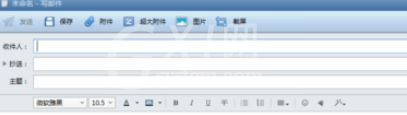
然后我们点击“阅读收条”功能选项。

如图会出现“已请求阅读收条”选项
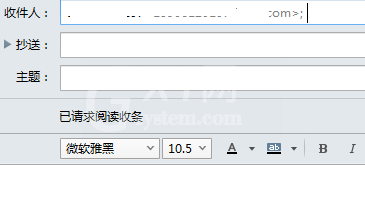
接着邮件发出后,收件人会受到如图“发件人请求阅读收条,您愿意发送收条吗“的字样,您可以点击”发送“按钮,表示您愿意发送收条,标明您受到了邮件
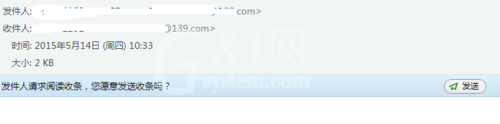
发送完成后会出现”您已发送了收条“的字样
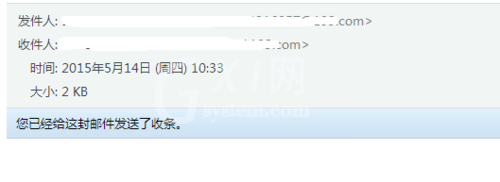
然后收件人会受到如图所示的字样,标明收件人也收到了回执。
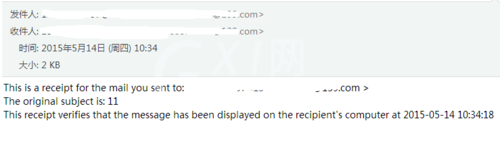
看完了上文为你们所描述的Foxmail中使用收条功能的详细操作步骤,同学们是不是都学会了呀!



























